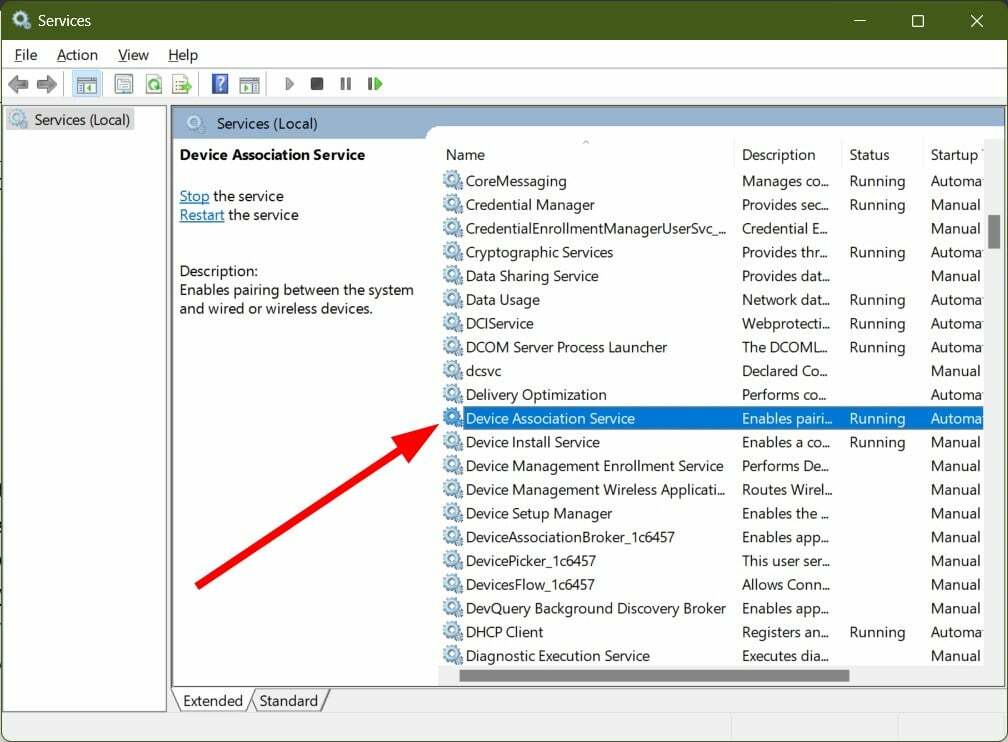- Τα πληκτρολόγια Bluetooth είναι ένας εξαιρετικός τρόπος κοπής των καλωδίων που είναι συνδεδεμένα στον υπολογιστή σας.
- Ωστόσο, ορισμένοι χρήστες ανέφεραν ότι μερικές φορές τα πληκτρολόγια Bluetooth τους καθυστερούν.
- Αυτός είναι ένας από τους πολλούς οδηγούς που έχουμε γράψει και συμπεριλάβει στο δικό μας Διανομέας Bluetooth.
- Για περισσότερους οδηγούς που καλύπτουν ποντίκια, πληκτρολόγια και άλλα παρόμοια εργαλεία, επισκεφτείτε το Σελίδα διόρθωσης περιφερειακών.

Αυτό το λογισμικό θα επιδιορθώσει κοινά σφάλματα υπολογιστή, θα σας προστατεύσει από την απώλεια αρχείων, κακόβουλο λογισμικό, αστοχία υλικού και θα βελτιστοποιήσετε τον υπολογιστή σας για μέγιστη απόδοση. Διορθώστε τα προβλήματα του υπολογιστή και αφαιρέστε τους ιούς τώρα σε 3 εύκολα βήματα:
- Κατεβάστε το Εργαλείο επισκευής υπολογιστή Restoro που συνοδεύεται από κατοχυρωμένες τεχνολογίες (διαθέσιμο δίπλωμα ευρεσιτεχνίας εδώ).
- Κάντε κλικ Εναρξη σάρωσης για να βρείτε ζητήματα των Windows που θα μπορούσαν να προκαλέσουν προβλήματα στον υπολογιστή.
- Κάντε κλικ Φτιάξ'τα όλα για να διορθώσετε ζητήματα που επηρεάζουν την ασφάλεια και την απόδοση του υπολογιστή σας
- Το Restoro κατεβάστηκε από 0 αναγνώστες αυτόν τον μήνα.
Καθυστέρηση εισόδου σε α Συσκευή Bluetooth μπορεί να είναι πολύ απογοητευτικό, ειδικά όταν εργάζεστε σε κάτι ή παίζετε το αγαπημένο σας παιχνίδι και παρατηρήστε ότι κάτι είναι ελαφρώς εκτός λειτουργίας.
Είναι ήδη αρκετά αγχωτικό για να ολοκληρώσετε τη δουλειά σας εντός των καθορισμένων χρονοδιαγραμμάτων, οπότε όταν συσκευές όπως η δική σας καθυστέρηση ποντικιού ή πληκτρολογίου, απλώς επιδεινώνουν το πρόβλημα και καταλήγετε να κάνετε λιγότερη δουλειά.
Οι πιθανές αιτίες για τέτοιες καθυστερήσεις εξαρτώνται από παράγοντες όπως οι ρυθμίσεις του υπολογιστή σας, το λειτουργικό σύστημα, τα περιφερειακά που χρησιμοποιούνται και άλλα ζητήματα υλικού που εξαφανίζονται ως προβλήματα στο πληκτρολόγιο. Μια άλλη αιτία μπορεί να είναι ασυμβίβαστη πρόγραμμα οδήγησης συσκευής.
Εάν θέλετε να διορθώσετε Bluetooth καθυστέρηση πληκτρολογίου, δοκιμάστε μερικές από τις λύσεις που αναφέρονται παρακάτω και δείτε αν αυτό βοηθά.
Πώς μπορώ να διορθώσω την καθυστέρηση πληκτρολογίου Bluetooth;
- Ενημέρωση ή εγκατάσταση προγραμμάτων οδήγησης
- Προκαταρκτική αντιμετώπιση προβλημάτων
- Ελέγξτε τη σύνδεση USB μεταξύ του υπολογιστή σας και του πομποδέκτη
- Σύζευξη του πληκτρολογίου σας μέσω SSP χωρίς κωδικό πρόσβασης
- Συγχρονίστε ξανά το πληκτρολόγιό σας με το δέκτη
1. Ενημέρωση ή εγκατάσταση προγραμμάτων οδήγησης
- Συνδεθείτε ως διαχειριστής
- Κάντε δεξί κλικ στο Έναρξη και κάντε κλικ στο Διαχειριστή της συσκευής.

- Στη λίστα κατηγοριών υλικού, κάντε διπλό κλικ στην κατηγορία στην οποία ανήκει η συσκευή σας και, στη συνέχεια, κάντε διπλό κλικ στη συσκευή που θέλετε.
- Κάντε κλικ στο Οδηγός αυτί
- Κάντε κλικ Ενημέρωση προγράμματος οδήγησηςκαι, στη συνέχεια, ακολουθήστε τις οδηγίες στην οθόνη
- Μπορεί να σας ζητηθεί κωδικός πρόσβασης διαχειριστή ή επιβεβαίωση
Αυτόματη ενημέρωση προγραμμάτων οδήγησης

Σας προτείνουμε να ενημερώνετε αυτόματα τα προγράμματα οδήγησης σας χρησιμοποιώντας DriverFix.
Αυτό το εργαλείο δεν είναι μόνο εύκολο στη χρήση, αλλά είναι επίσης πλήρως αυτοματοποιημένο και το μόνο που χρειάζεστε είναι να πατήσετε μερικά κλικ και στη συνέχεια να περιμένετε λίγα λεπτά για να ενημερωθούν πλήρως και να διορθωθούν τα προγράμματα οδήγησης.
Μιλώντας για τα οποία, σύμφωνα με το ομώνυμο όνομά του, το DriverFix όχι μόνο ενημερώνει τα παλαιότερα προγράμματα οδήγησης, αλλά επίσης διορθώνει τα σπασμένα και τα χαμένα.
Έτσι χρησιμοποιείτε το DriverFix:
- Λήψη και εγκατάσταση DriverFix
- Περιμένετε να εκτελέσει πλήρη σάρωση συστήματος

- Επιλέξτε ποια προγράμματα οδήγησης θέλετε να ενημερώσετε ή να διορθώσετε

- Επανεκκινήστε τον υπολογιστή σας μόλις ολοκληρωθεί η λήψη και η εγκατάσταση των προγραμμάτων οδήγησης από το DriverFix.


DriverFix
Τα πιο πρόσφατα προγράμματα οδήγησης Bluetooth θα σας προσφέρουν τα γρηγορότερα πληκτρολόγια Bluetooth, οπότε αποκτήστε τα με το DriverFix!
Επισκέψου την ιστοσελίδα
2. Προκαταρκτική αντιμετώπιση προβλημάτων
- Κάντε κλικ στο Έναρξη και επιλέξτε Πίνακας Ελέγχου

- Κάντε κλικ στην Προβολή από και επιλέξτε Μεγάλα εικονίδια

- Κάντε κλικ στην Αντιμετώπιση προβλημάτων

- Κάντε κλικ Υλικό και Ήχος
Εκτελέστε μια σάρωση συστήματος για να ανακαλύψετε πιθανά σφάλματα

Κατεβάστε το Restoro
Εργαλείο επισκευής υπολογιστή

Κάντε κλικ Εναρξη σάρωσης για να βρείτε ζητήματα των Windows.

Κάντε κλικ Φτιάξ'τα όλα για την επίλυση προβλημάτων με τις πατενταρισμένες τεχνολογίες.
Εκτελέστε σάρωση υπολογιστή με Restoro Repair Tool για να βρείτε σφάλματα που προκαλούν προβλήματα ασφαλείας και επιβράδυνση. Αφού ολοκληρωθεί η σάρωση, η διαδικασία επισκευής θα αντικαταστήσει τα κατεστραμμένα αρχεία με νέα αρχεία και στοιχεία των Windows.

- Κάντε κλικ Βρείτε και διορθώστε προβλήματα με συσκευές και υλικό

- Ακολουθήστε τις οδηγίες για να ολοκληρώσετε την αντιμετώπιση προβλημάτων
Χρησιμοποιώντας ένα Πληκτρολόγιο Bluetooth μπορεί να φέρει πιο απροσδόκητα προβλήματα από ό, τι μπορεί να γνωρίζετε, συνήθως λόγω κακών συνδέσεων ή ρυθμίσεων.
Μερικά από τα αρχικά πράγματα που πρέπει να δοκιμάσετε περιλαμβάνουν τη διατήρηση του πληκτρολογίου κοντά στον δέκτη, βεβαιωθείτε ότι δεν υπάρχουν άλλες συσκευές μεταξύ των περιφερειακών σας και του δέκτη που θα μπορούσε να επηρεάσει το σήμα και να προκαλέσει την καθυστέρηση, να μετακινήσετε τα ηχεία του υπολογιστή σας εάν παρεμποδίζουν και να αντικαταστήσετε τις μπαταρίες πληκτρολογίου για να βεβαιωθείτε ότι δεν προκαλεί καθυστέρηση.
Μερικές φορές το πρόβλημα θα μπορούσε να είναι με τον υπολογιστή σας, έτσι ώστε να καθυστερεί ολόκληρο το σύστημα, σαν να είναι χαμηλή σε πόρους όπως η μνήμη RAM και ισχύς επεξεργαστή.
Αυτό με τη σειρά του οδηγεί σε τραύλισμα και καθυστερημένη είσοδο πληκτρολογίου, αλλά δεν σημαίνει πάντα ότι πρέπει να αναβαθμίσετε το υλικό. Μπορείτε να κλείσετε τυχόν αχρησιμοποίητες εφαρμογές και να ελέγξετε αν αυτό θα διορθώσει την καθυστέρηση πληκτρολογίου Bluetooth.
Θα μπορούσατε να εκτελέσετε το εργαλείο αντιμετώπισης προβλημάτων υλικού και να δείτε τι εμφανίζει.
3. Ελέγξτε τη σύνδεση USB μεταξύ του υπολογιστή σας και του πομποδέκτη

- Αποσυνδέστε τον ασύρματο πομποδέκτη και συνδέστε τον ξανά
- Εάν είναι συνδεδεμένο σε διανομέα USB, αποσυνδέστε το και συνδέστε το ξανά
- Δοκιμάστε να συνδέσετε τον ασύρματο πομποδέκτη σε άλλη θύρα στον ίδιο υπολογιστή.
- Εάν έχετε πολλές θύρες USB, συνδέστε τον πομποδέκτη σε διαφορετική θύρα στον ίδιο υπολογιστή.
- Εάν είναι συνδεδεμένο σε διανομέα USB, συνδέστε το διανομέα σε διαφορετική θύρα USB στον ίδιο υπολογιστή (βεβαιωθείτε ότι είναι διανομέας τροφοδοσίας κατάλληλος για συσκευές USB υψηλής ισχύος.
- Συνδέστε τον ασύρματο πομποδέκτη απευθείας σε μια θύρα USB του υπολογιστή
Αυτό βοήθησε; Εάν όχι, δοκιμάστε την επόμενη λύση.
4. Σύζευξη του πληκτρολογίου σας μέσω SSP χωρίς κωδικό πρόσβασης
- Πατήστε παρατεταμένα το Φιν πλήκτρο ταυτόχρονα με το πάτημα και το πάτημα του Συνδέω-συωδεομαι κουμπί που βρίσκεται κάτω από το πληκτρολόγιο.
- Μετά από 3 έως 5 δευτερόλεπτα, ένα μικρό φως στο πάνω μέρος του πληκτρολογίου θα αναβοσβήνει εναλλακτικά με πράσινο και κόκκινο.
- Αυτό σημαίνει ότι το πληκτρολόγιό σας είναι ανιχνεύσιμο στη συσκευή σας εντός έξι λεπτών.
- Κάντε κλικ στο Έναρξη και Πίνακας Ελέγχου
- Εγκατάσταση Υλικό και Ήχος

- Επιλέγω Προσθέστε μια συσκευή.
- Όταν εμφανίζεται το πληκτρολόγιο, επιλέξτε το και ακολουθήστε τις οδηγίες για να συνδυάσετε επιτυχώς το Wedge Keyboard με τον υπολογιστή σας
Σημείωση: Εάν θέλετε να αντιστοιχίσετε το πληκτρολόγιό σας με tablet ή άλλο υπολογιστή που υποστηρίζει SSP με κωδικό πρόσβασης, πατήστε και κρατήστε πατημένο το κουμπί Σύνδεση μόνο.
Αυτό βοήθησε; Εάν όχι, δοκιμάστε την επόμενη λύση.
5. Συγχρονίστε ξανά το πληκτρολόγιό σας με το δέκτη

- Πατήστε το κουμπί στον δέκτη και βεβαιωθείτε ότι το φως στον δέκτη αναβοσβήνει. Εάν δεν υπάρχει κουμπί, θα εμφανιστεί ένα παράθυρο διαλόγου στην οθόνη, ακολουθήστε τις οδηγίες στην οθόνη.
- Πατήστε και αφήστε το κουμπί Connect Channel κάτω από το πληκτρολόγιο
- Ελέγξτε εάν το πράσινο φως είναι αναμμένο - μια σταθερή λυχνία σημαίνει ότι ο συγχρονισμός ήταν επιτυχής. Εάν το πρόβλημα παραμένει, δοκιμάστε ξανά τα βήματα
Ενημερώστε μας εάν καταφέρατε να διορθώσετε το Bluetooth lag χρησιμοποιώντας τις παραπάνω λύσεις αφήνοντας ένα σχόλιο στην παρακάτω ενότητα.
 Εξακολουθείτε να αντιμετωπίζετε προβλήματα;Διορθώστε τα με αυτό το εργαλείο:
Εξακολουθείτε να αντιμετωπίζετε προβλήματα;Διορθώστε τα με αυτό το εργαλείο:
- Κάντε λήψη αυτού του εργαλείου επισκευής υπολογιστή βαθμολογήθηκε Μεγάλη στο TrustPilot.com (η λήψη ξεκινά από αυτήν τη σελίδα).
- Κάντε κλικ Εναρξη σάρωσης για να βρείτε ζητήματα των Windows που θα μπορούσαν να προκαλέσουν προβλήματα στον υπολογιστή.
- Κάντε κλικ Φτιάξ'τα όλα για την επίλυση προβλημάτων με τις κατοχυρωμένες τεχνολογίες (Αποκλειστική έκπτωση για τους αναγνώστες μας).
Το Restoro κατεβάστηκε από 0 αναγνώστες αυτόν τον μήνα.